Упражнение 5. Текстурирование плафона
Упражнение 5. Текстурирование плафона
В этом упражнении опишем, как текстурировать плафон.
1. Откройте файл Плафон.max. К детали крепления применяем материал Металл, усовершенствованный выше в упражнении 3.
2. С самим плафоном все гораздо сложнее. Плафон будет из матового стекла с рисунком, поэтому стандартный тип материала нам не подойдет. Откройте редактор материалов. Активизируйте пустую ячейку материалов. Назовите материал Рисунок. Измените тип материала. Для этого нажмите кнопку с надписью Standard (Стандартный) и в появившемся окне Material/Map Browser (Источник материалов и карт текстур) дважды щелкните на названии материала Blend (Cмесь). В открывшемся окне Replace Material (Заменить материал) переключатель установлен в положение Keep old material as sub-material? (Сохранить старый материал в качестве подматериала?). Поскольку мы не создаем материал на основе какого-то другого материала, установите переключатель в положение Discard old material? (Отказаться от старого материала?) и нажмите OK. В свитке Blend Basic Parameters (Основные параметры материала смесь) существует возможность использовать два материала (рис. 7.28). Для этого предназначены кнопки с названиями материалов рядом с параметрами: Material 1 (Материал 1) и Matеrial 2 (Материал 2). Причем один материал будет компоноваться с другим материалом посредством карты текстуры Mask (Маска).
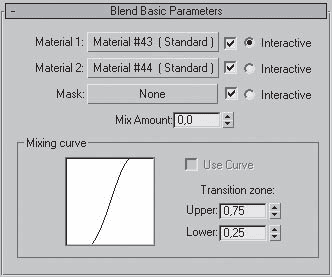
Рис. 7.28. Свиток Blend Basic Parameters (Основные параметры материала смесь)
3. Нажмите кнопку напротив параметра Material 1 (Материал 1) (в моем случае на рис. 7.28 на данной кнопке имеется надпись Material #43 (Standard)). Назовите материал Матовое стекло. В свитке Shader Basic Parameters (Основные параметры раскраски) в раскрывающемся списке выберите тип раскраски Metal (Металл). Установите флажок 2-Sided (Двухсторонний). В свитке Metal Basic Parameters (Основные параметры типа металлической раскраски) снимите блокировку цветов Ambient (Область тени) и Diffuse (Диффузное рассеивание), щелкнув на кнопке

Измените цвет параметра Ambient (Область тени). Для этого щелкните на сером прямоугольнике левой кнопкой мыши и в появившемся окне укажите цвет с такими характеристиками: Red (Красный) = 15, Green (Зеленый) = 36, Blue (Синий) = 125. Измените цвет параметра Diffuse (Диффузное рассеивание). Для этого щелкните на сером прямоугольнике левой кнопкой мыши и в появившемся окне укажите цвет с такими характеристиками: Red (Красный)= 124, Green (Зеленый) = 135, Blue (Синий) = 184. Сделаем блик. Параметру Specular Level (Сила блеска) задайте значение 70, а параметру Glossiness (Глянцевость) – значение 50.
4. Раскройте свиток Maps (Карты). Напротив параметра Opacity (Непрозрачность) нажмите кнопку None (Ничего) и выберите карту текстуры Falloff (Спад). Вернитесь на уровень материала. Для этого нажмите кнопку Material/Map Navigator (Путеводитель по материалам и картам текстур) и щелкните на названии материала Матовое стекло (Standard).
5. Чтобы материал был более рельефным, в свитке Maps (Карты) нажмите кнопку None (Ничего) напротив характеристики Bump (Рельефность) и дважды щелкните левой кнопкой мыши на названии карты Smoke (Дым). В свитке Coordinates (Координаты) в счетчик Tiling (Кратность) по оси X введите 10, по оси Y – 10, по оси Z – 10. Вернитесь на уровень материала Матовое стекло.
6. Применим еще одну карту текстуры. Напротив параметра Reflection (Отражение) нажмите кнопку None (Ничего) и выберите карту текстуры Falloff (Спад). В свитке Falloff Parameters (Параметры карты текстуры спад) в области Front: Size (Фронтальный вид: размер) есть два цветовых поля. Щелкните на образце черного цвета и в появившемся окне укажите цвет с такими характеристиками: Red (Красный) = 0, Green (Зеленый) = 23, Blue (Синий) = 97. Щелкните на образце белого цвета и в появившемся окне укажите цвет с такими характеристиками: Red (Красный) = 180, Green (Зеленый) = 196, Blue (Синий) = 238. Вернитесь на уровень материала Рисунок. Для этого нажмите кнопку Material/Map Navigator (Путеводитель по материалам и картам текстур) и щелкните на названии материала Рисунок (Blend).
7. Нажмите кнопку напротив параметра Material 2 (Материал 2) (в моем случае на рис. 7.28 на данной кнопке имеется надпись Material #44 (Standard)). Назовите материал Стекло. В свитке Shader Basic Parameters (Основные параметры раскраски) в раскрывающемся списке выберите тип раскраски Metal (Металл). Установите флажок 2-Sided (Двухсторонний). В свитке Metal Basic Parameters (Основные параметры металлического типа раскраски) снимите блокировку цветов Ambient (Область тени) и Diffuse (Диффузное рассеивание), щелкнув на кнопке

Измените цвет параметра Ambient (Область тени). Для этого щелкните на сером прямоугольнике левой кнопкой мыши и в появившемся окне укажите цвет с такими характеристиками: Red (Красный) = 10, Green (Зеленый) = 28, Blue (Синий) = 120. Измените цвет параметра Diffuse (Диффузное рассеивание). Для этого щелкните на сером прямоугольнике левой кнопкой мыши и в появившемся окне укажите цвет с такими характеристиками: Red (Красный) = 150, Green (Зеленый) = 175, Blue (Синий) = 219. Сделаем блик. Параметру Specular Level (Сила блеска) задайте значение 100, а параметру Glossiness (Глянцевость) – значение 78. Стекло должно быть прозрачным, поэтому в счетчик Opacity (Непрозрачность) введите значение 30.
8. Раскройте свиток Maps (Карты). Напротив параметра Opacity (Непрозрачность) нажмите кнопку None (Ничего) и выберите карту текстуры Falloff (Спад). Вернитесь на уровень материала. Для этого нажмите кнопку Material/Map Navigator (Путеводитель по материалам и картам текстур) и щелкните на названии материала Стекло (Standard).
9. В свитке Maps (Карты) щелкните на кнопке None (Ничего) напротив параметра Reflection (Отражение) и выберите в появившемся окне карту текстуры Reflect/Refract (Отражение/преломление). В свитке Reflect/Refract Parameters (Параметры карты текстуры Отражение/преломление) снимите флажок Use Environment Map (Использовать карту окружающей среды). Вернитесь на уровень материала Стекло. В счетчик Amount (Величина) справа от характеристики Reflection (Отражение) введите 40.
10. Вернитесь на уровень материала Рисунок. Для этого нажмите кнопку Material/Map Navigator (Путеводитель по материалам и картам текстур) и щелкните на названии материала Рисунок (Blend). Осталось применить карту текстуры к параметру Mask (Маска). Для этого нажмите кнопку с надписью None (Ничего) и в открывшемся окне дважды щелкните левой кнопкой мыши на названии карты Bitmap (Растровая). В появившемся диалоговом окне укажите путь к фотографии текстуры. Текстуру к данному упражнению cirсle.tif можно найти на прилагаемом к книге компакт-диске в папке ExamplesГлава 07. В свитке Coordinates (Координаты) в счетчик Tiling (Кратность) по оси U введите 2, а по оси V – значение 1. Вернитесь на уровень материала Рисунок.
11. Скопируйте материал Матовое стекло в пустую ячейку материалов. Для этого подведите указатель мыши к кнопке с названием материала Матовое стекло, щелкните на нем левой кнопкой мыши и, не отпуская кнопку мыши, потяните в свободную ячейку материалов. В появившемся диалоговом окне выберите вариант копии Instance (Образец).
12. Активизируйте свободную ячейку материалов. Измените тип материала. Для этого нажмите кнопку Standard (Стандартный) и в появившемся окне щелкните на названии материала MultiSub-Object (Многокомпонентный) два раза левой кнопкой мыши. В появившемся окне нажмите кнопку OK. Нажмите кнопку Set Number (Указать количество) и укажите количество подматериалов, задав параметру Number of Materials (Количество материалов) значение 2. Назовите материал Плафон. Материал должен состоять их двух подматериалов: Матовое стекло и Рисунок. Перетяните эти материалы на кнопки материала MultiSub-Object (Многокомпонентный), поочередно щелкнув левой кнопкой мыши на материалах в ячейках и перетянув их на кнопки материала MultiSub-Object (Многокомпонентный) (рис. 7.29).
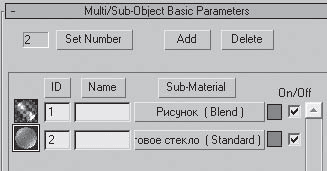
Рис. 7.29. В состав многокомпонентного материала Плафон входят два подматериала: Рисунок и Матовое стекло
13. Сохраните материал в своей библиотеке.
14. Примените многокомпонентный материал Плафон к объекту. Теперь окно Material Editor (Редактор материалов) можно закрыть.
15. Выделите плафон и примените к нему модификатор Edit Poly (Редактируемая полисетка). В стеке модификаторов щелкните на плюсике слева от строки Edit Poly (Редактируемая полисетка) и переключитесь на уровень редактирования Polygon (Полигон). В окне проекции Front (Вид спереди) рамкой выделите несколько рядов полигонов, на которые будет нанесен рисунок (рис. 7.30).
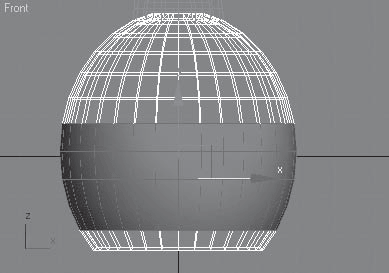
Рис. 7.30. Выделены полигоны, на которые будет нанесен рисунок
16. Раскройте свиток Polygon: Material IDs (Идентификаторы материала) и задайте параметру Set ID (Задать идентификатор) значение 1. Это число должно соответствовать порядковому номеру подматериала Рисунок. Изменим выделенную и невыделенную области. Для этого выполните команду меню Edit ? Select Invert (Правка ? Инвертировать выделение). Параметру Set ID (Задать идентификатор) задайте значение 2. Это число должно соответствовать порядковому номеру подматериала Матовое стекло.
17. Еще раз инвертируем выделение, выполнив команду меню Edit ? Select Invert (Правка ? Инвертировать выделение). У нас опять выделены полигоны, на которые будет нанесен рисунок. Не снимая выделения, раскройте список модификаторов и выберите модификатор UVW Map (UWV-проекция текстуры). В области Mapping (Текстурировать) свитка Parameters (Параметры) настроек модификатора установите переключатель в положение Cylindrical (Цилиндрический). Форма габаритного контейнера модификатора приобретет вид цилиндра. Чтобы рисунок карты текстуры совпал с выделенными полигонами по размеру, в области Alignment (Выравнивание) нажмите кнопку Fit (Подгонка). Плафон приобретет желаемый вид.
Сохраните файл с изменениями.
Более 800 000 книг и аудиокниг! 📚
Получи 2 месяца Литрес Подписки в подарок и наслаждайся неограниченным чтением
ПОЛУЧИТЬ ПОДАРОКДанный текст является ознакомительным фрагментом.
Читайте также
Упражнение
Упражнение Листинг 6.6 содержал измененную версию программы из листинга 6.4. Новая программа использовала для обращения к объекту IPC System V идентификатор вместо полного имени. Таким образом мы показали, что для доступа к очереди сообщений System V достаточно знать только ее
Упражнение 4. Ваза
Упражнение 4. Ваза Из этого упражнения вы узнаете, как создать модель вазы (рис. 3.26). Рис. 3.26. Модель вазы1. В окне проекции Front (Вид спереди) при помощи сплайна Line (Линия) постройте профиль вазы (рис. 3.27). Возможно, у вас сразу не получится такая форма. Тогда на командной панели
Упражнение 7. Подсвечник
Упражнение 7. Подсвечник Из этого упражнения вы узнаете, как создать модель подсвечника (рис. 3.33). Рис. 3.33. Готовая модель подсвечника1. В окне проекции Тор (Вид сверху) создайте сплайн Circle (Окружность) со значением параметра Radius (Радиус) = 3 см.2. На командной панели перейдите
Упражнение 1. Плафон
Упражнение 1. Плафон В данном упражнении мы рассмотрим, как создать модель плафона (рис. 4.20). Рис. 4.20. Модель плафона1. Сначала создадим крепление. В окне проекции Front (Вид спереди) при помощи сплайна Line (Линия) создайте профиль, как показано на рис. 4.21. Рис. 4.21. Профиль
Упражнение 2. Диван
Упражнение 2. Диван Из этого упражнения вы узнаете, как выполнить модель дивана (рис. 4.23). Рис. 4.23. Готовая модель дивана1. В окне проекции Front (Вид спереди) постройте сплайн Rectangle (Прямоугольник) с такими значениями параметров: Length (Длина) = 45 см, Width (Ширина) = 215 cм. Преобразуйте
Упражнение 4. Дверь
Упражнение 4. Дверь В данном упражнении описано, как создать филенчатую модель двери (рис. 5.40). Рис. 5.40. Готовая модель1. В окне проекции Front (Вид спереди) создайте примитив Вох (Параллелепипед) с параметрами 200 x 90 x 7 см. Укажите такое количество сегментов: 1 x 1 x 1. Преобразуйте
Упражнение 5. Телевизор
Упражнение 5. Телевизор Из этого упражнения вы узнаете, как сделать модель жидкокристаллического телевизора (рис. 5.41). Рис. 5.41. Готовая модель телевизора1. В окне проекции Тор (Вид сверху) создайте сплайн Ellipse (Эллипс) с такими значениями параметров: Length (Длина) = 30, Width
Упражнение 2. Покрывало
Упражнение 2. Покрывало Из данного упражнения вы узнаете, как создать модель покрывала (рис. 6.24). Рис. 6.24. Готовая модель покрывала в интерьереДля начала нам потребуется объект, на который будет падать покрывало. Это может быть любой уже построенный объект. Обязательное
Упражнение 3. Шарф
Упражнение 3. Шарф В этом упражнении описано, как создать модель шарфа (рис. 6.25). Рис. 6.25. Шарф1. В окне проекции Тор (Вид сверху) создайте примитив Вох (Параллелепипед) с параметрами 100 x 100 x 80 см. Примитив будет играть, например, роль стола, на который бросили шарф. Задайте
Упражнение 2. Текстурирование корпусной мебели
Упражнение 2. Текстурирование корпусной мебели Откройте файл Корпусная мебель.max. В этом упражнении мы текстурируем мебель, созданную ранее.1. Выделите объект Тумба 1. На командной панели перейдите на вкладку Modify (Редактирование). В стеке модификаторов щелкните на плюсике
Упражнение 3. Текстурирование дивана и кресел
Упражнение 3. Текстурирование дивана и кресел В данном упражнении рассмотрим пример текстурирования дивана и кресел (рис. 7.26). Рис. 7.26. Диван с материаламиОткройте файл Диван.max, который мы выполнили в главе 4. Создадим материалы, используя этот файл. Для кресел материалы
Упражнение 4. Текстурирование телевизора
Упражнение 4. Текстурирование телевизора В данном упражнении рассмотрим, как текстурировать телевизор.1. Откройте файл Телевизор.max. Выделите модель и на командной панели активизируйте вкладку Modify (Редактирование). В стеке модификаторов переключитесь на уровень
УПРАЖНЕНИЕ
УПРАЖНЕНИЕ 1. Создайте заголовочный файл определений препроцессора, которые вы хотите применять.
УПРАЖНЕНИЕ
УПРАЖНЕНИЕ 1. Модифицируйте нашу метеорологическую программу таким образом, чтобы она выполняла вычисления, используя указатели вместо индексов. (Вы по-прежнему должны объявить и инициализировать массив.)
Текстурирование интерьера
Текстурирование интерьера Для закрепления базовых навыков по созданию, редактированию, наложению и распределению текстур, предлагаю выполнить небольшое практическое задание: вы возьмете пустое помещение, созданное в предыдущей главе, создадите и наложите на стены,
4.6. Практическое задание. Текстурирование натюрморта
4.6. Практическое задание. Текстурирование натюрморта В разделе «Практическое задание. Натюрморт» предыдущей главы мы простыми средствами моделирования создали сцену, представляющую собой натюрморт из фруктов и ягод. Рассмотрим некоторые способы текстурирования